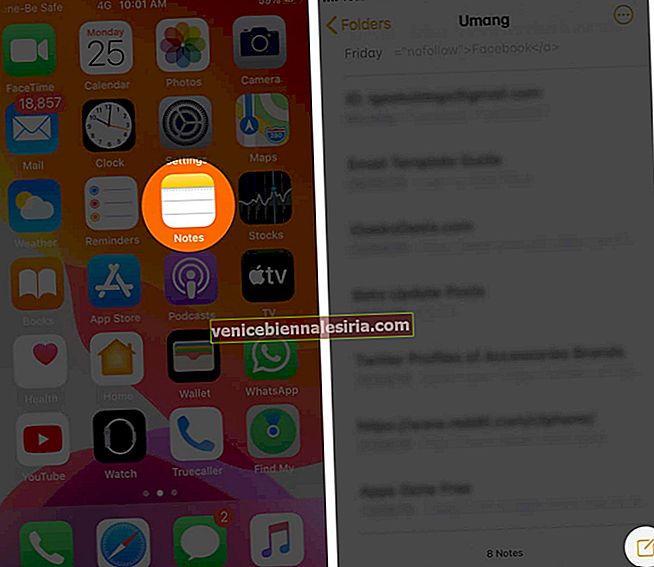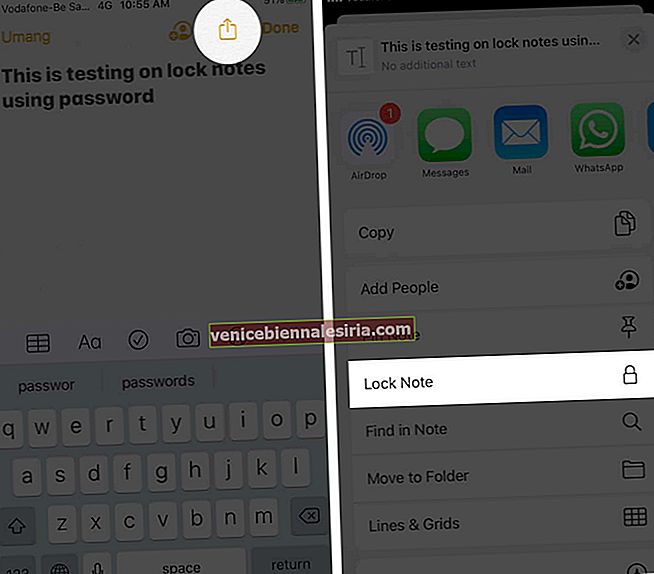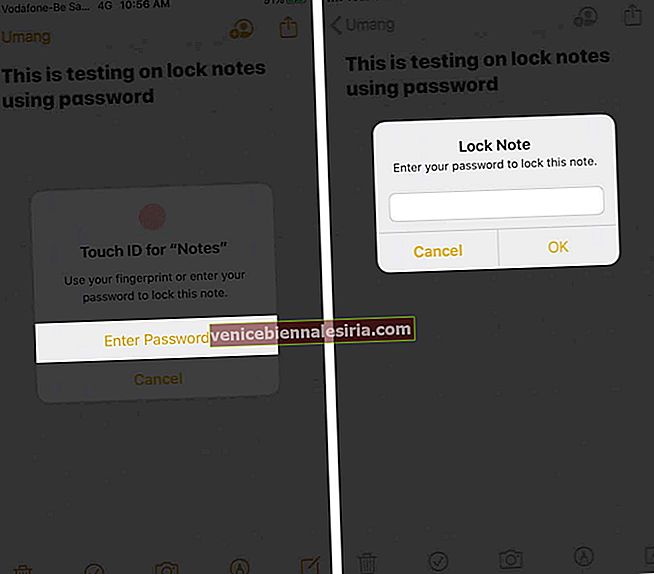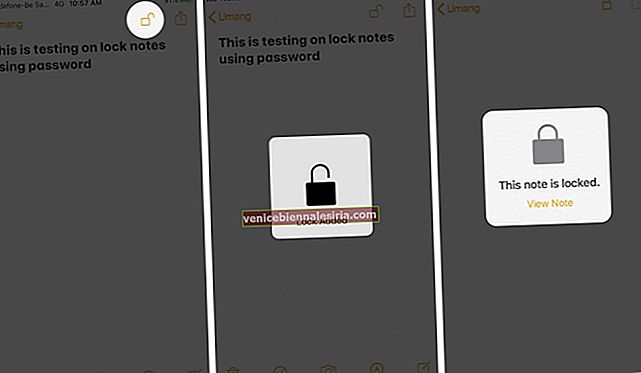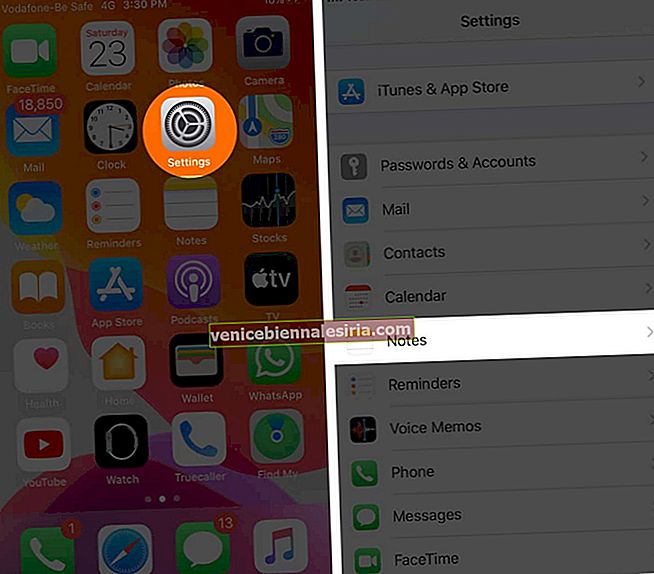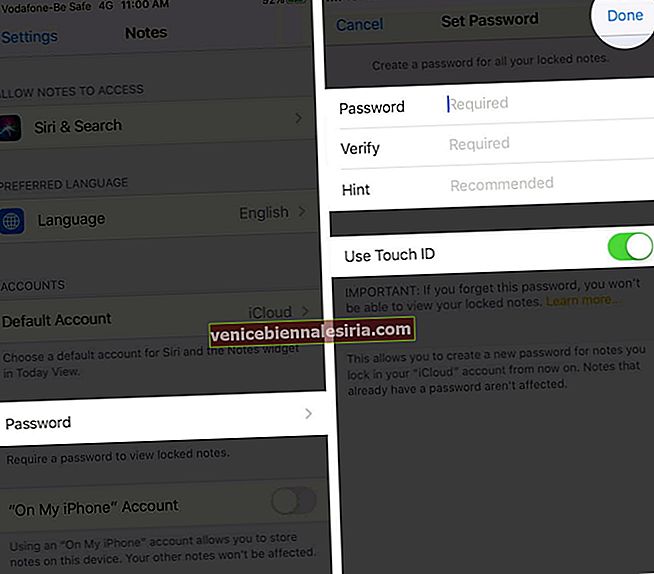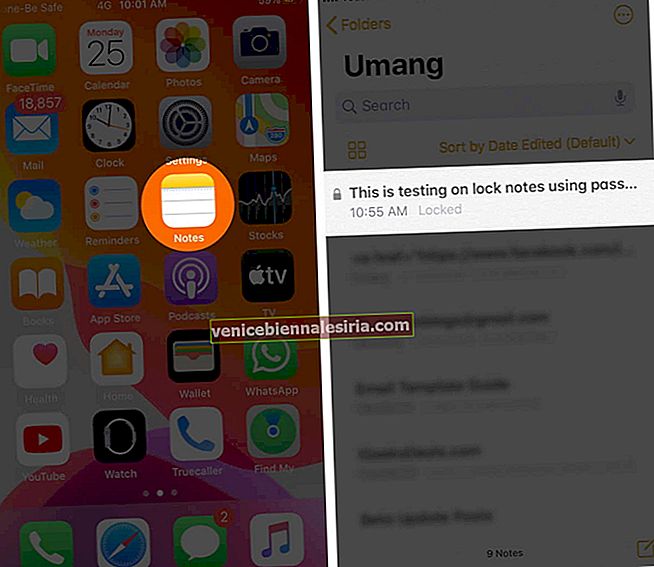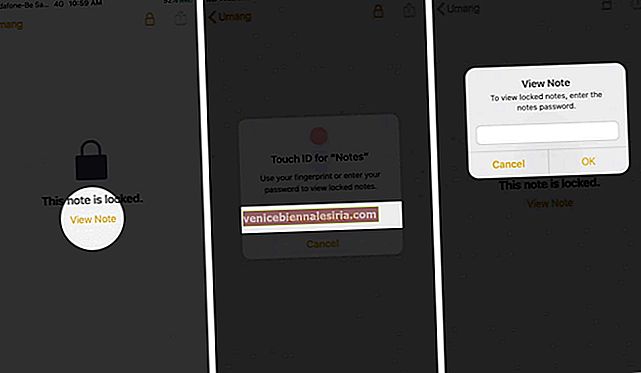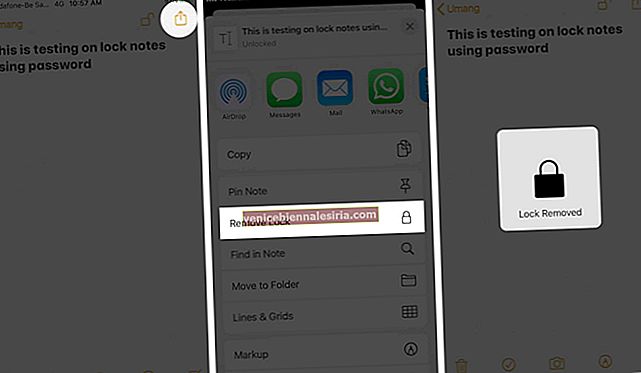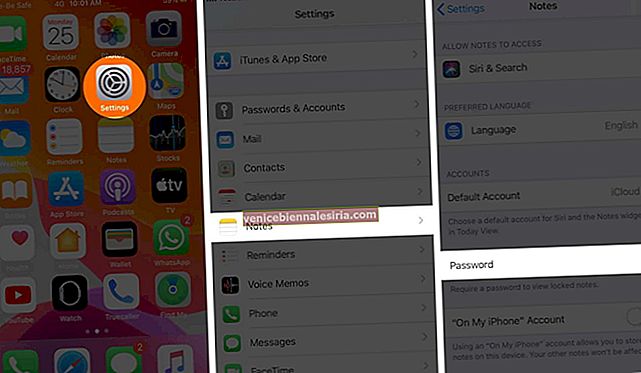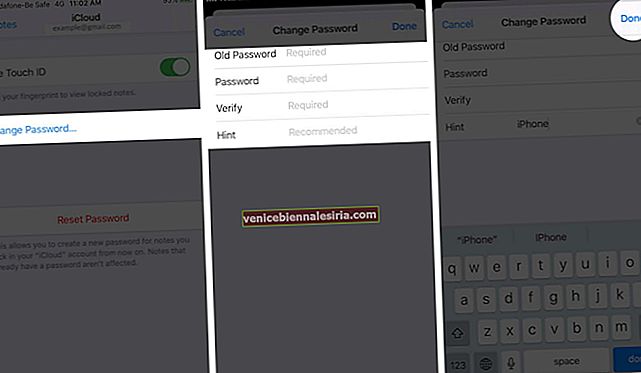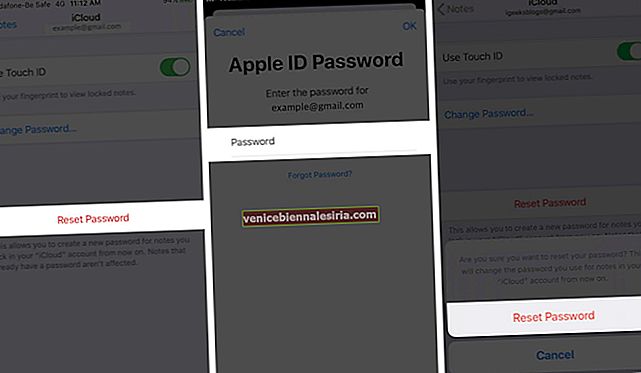Обичате ли да използвате приложението Notes? Можете допълнително да подобрите изживяването си, като заключвате бележки на вашия iPhone и iPad, както и на Mac. Това означава, че можете да зададете парола или да използвате Face ID / Touch ID за достъп до определени бележки. Полезно е да поддържате бележките в безопасност, особено ако съдържат някаква чувствителна информация. Нека проверим как да защитите с бележки паролата си.
- Как да зададете парола за бележки на iPhone и iPad
- Как да заключвате бележки на iPhone и iPad
- Как да отворите заключена бележка
- Как да премахнете ключалка от бележка
- Как да сменя паролата на Notes
- Как да нулирам паролата за бележки
Как да зададете паролата си за бележки на iPhone и iPad
За да заключите бележките, първо трябва да създадете парола. Това ще се използва за защита на всичките ви бележки на устройствата, на които използвате един и същ Apple ID.
Създайте силна парола, но не я забравяйте, защото няма да имате достъп до заключените си бележки, ако го направите. Има два начина да настроите паролата си за Notes.
- Отворете приложението Notes на вашия iPhone или iPad
- Можете да докоснете съществуваща бележка или да създадете нова.
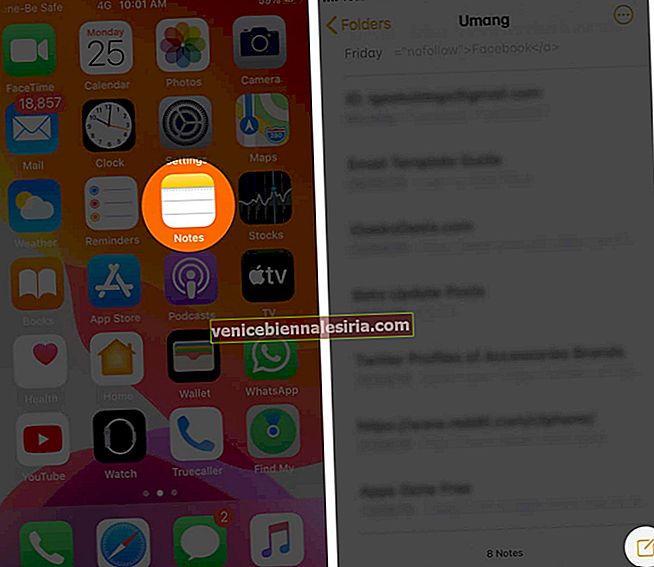
- Сега докоснете бутона Споделяне и след това докоснете Заключване на бележка.
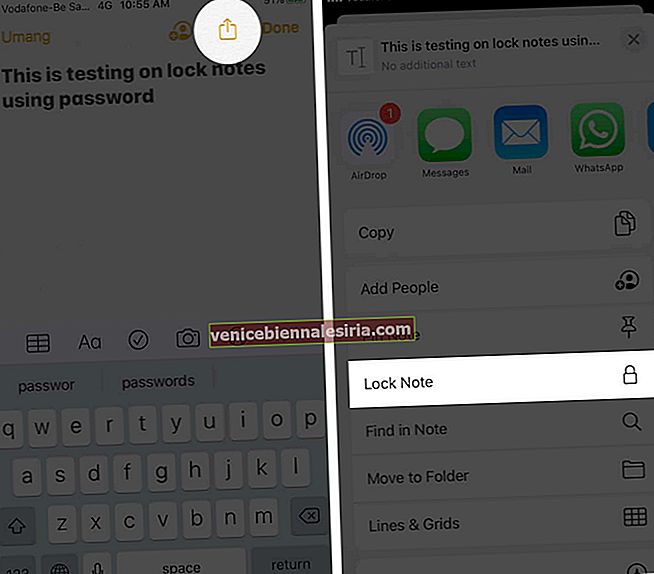
- Натиснете Въведете парола, сега въведете паролата си и натиснете OK.
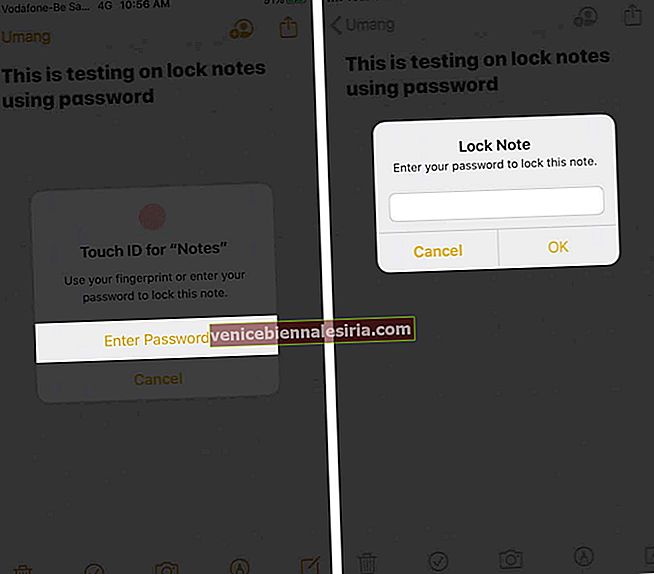
- Сега докоснете иконата за заключване от горния десен ъгъл, за да заключите бележката си на iPhone.
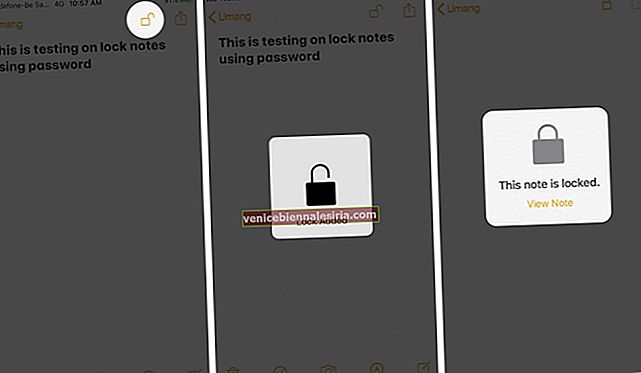
Чрез Настройки
- Отидете в Настройки → Бележки на вашия iPhone или iPad.
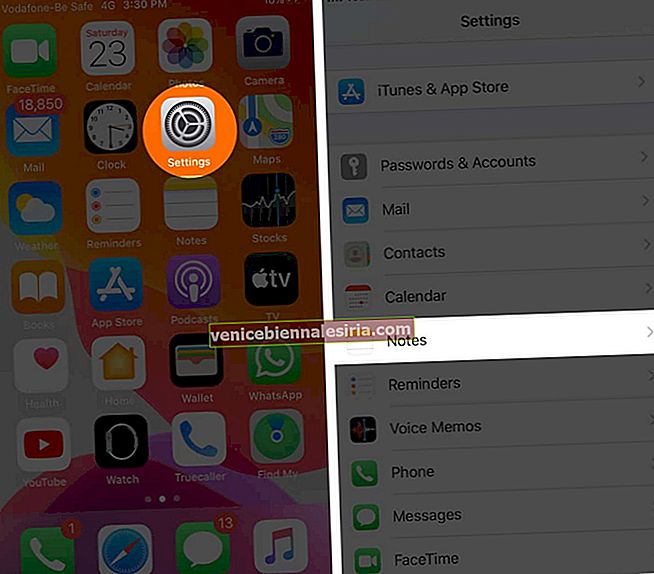
- Изберете Парола и въведете парола по ваш избор. Това ще се използва за всички бележки, които заключвате, на всички ваши устройства на Apple
- Въведете отново същата парола, за да потвърдите
- Трябва да добавите и подсказка , която ще ви помогне да запомните паролата си
- Ако искате да използвате вашето лице или пръстов отпечатък, за да отключите бележките си, можете да включите Face ID или Touch ID , в зависимост от това кой модел устройство имате
- Накрая натиснете Готово .
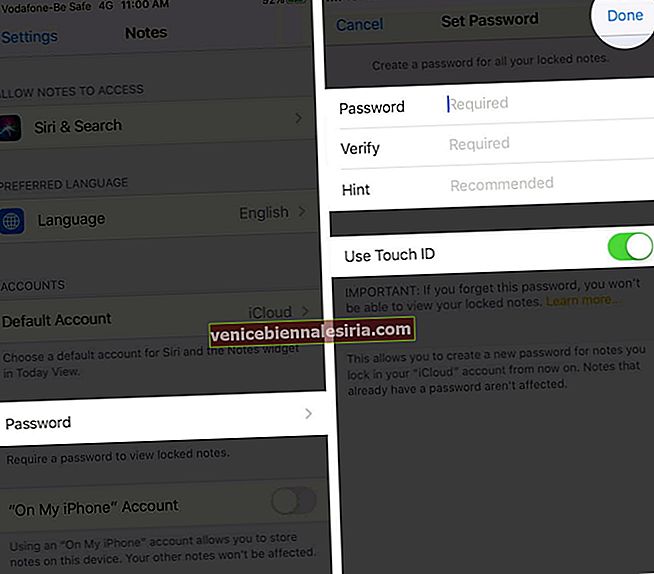
След като зададете паролата си, можете бързо да заключите бележките, както е обяснено в стъпките по-долу:
Как да заключвате бележки на iPhone и iPad
- Отворете приложението Бележки и докоснете съществуваща бележка или създайте нова бележка.
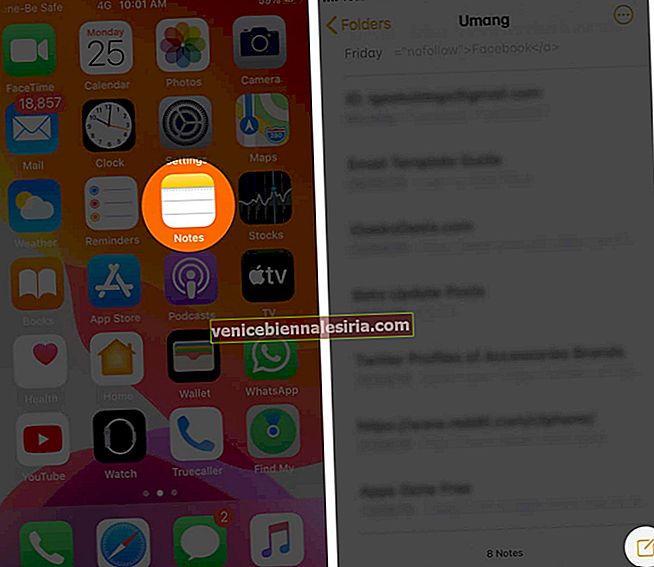
- Докоснете иконата за споделяне в горната част и след това изберете Заключване на бележка.
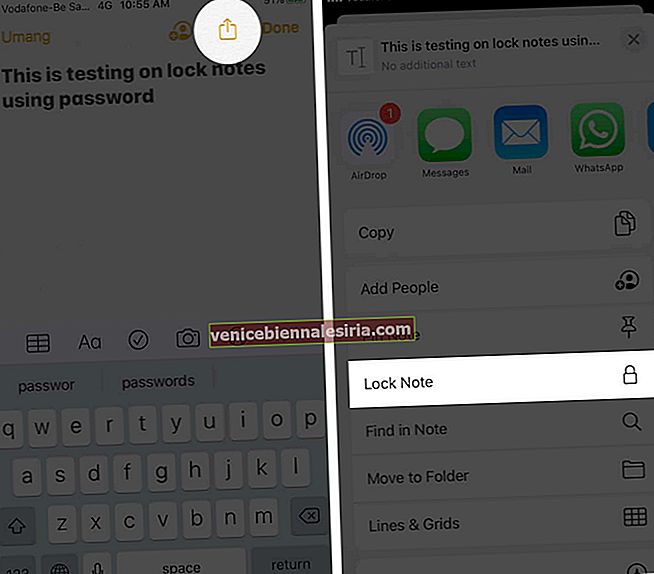
Когато заключите бележка, тя ще остане отворена за няколко минути и ще забележите, че иконата за заключване изглежда като отключена. Просто докоснете тази икона, за да затворите бележката и да скриете съдържанието й.
След това няма да можете да видите съдържанието на заключените си бележки, но все пак ще видите заглавията. За да видите или редактирате заключена бележка, ще трябва да я отключите с помощта на паролата, която сте задали, или Touch ID / Face ID, ако е налична. Процесът е описан по-долу.
Как да отворите заключена бележка
- Отворете приложението Бележки и изберете бележката, която искате да отключите.
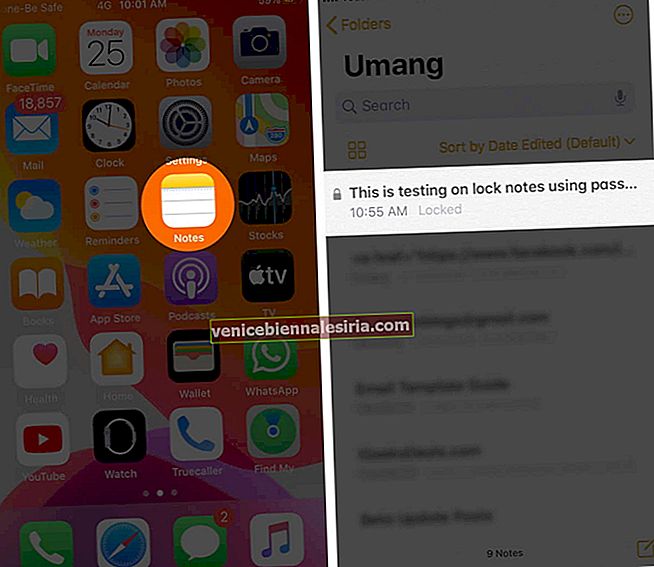
- Докоснете Преглед на бележка или докоснете иконата за заключване горе вдясно
- Използвайте Touch ID или Face ID, за да отключите, ако са налични. В противен случай въведете паролата, която сте задали.
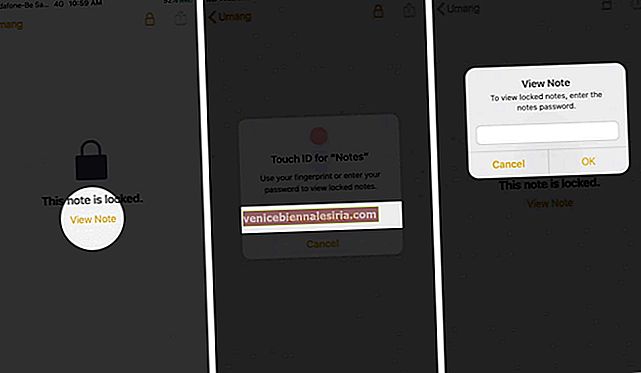
Забележка: Ще трябва да въведете паролата си поне веднъж, преди да можете да използвате Face ID / Touch ID, за да отключите бележка
Имайте предвид, че когато отключите която и да е бележка, тя автоматично отключва всички бележки. Всички те ще останат отворени за кратко, за да ви улесни да работите помежду им, ако имате нужда.
Тези бележки могат да бъдат заключени отново, като докоснете иконата за заключване, затворите приложението Бележки или поставите устройството си в режим на заспиване.
Можете също така да премахнете заключване от определена бележка по всяко време, като използвате стъпките по-долу.
Как да премахнете ключалка от бележка
- Отворете приложението Бележки и изберете заключената бележка.
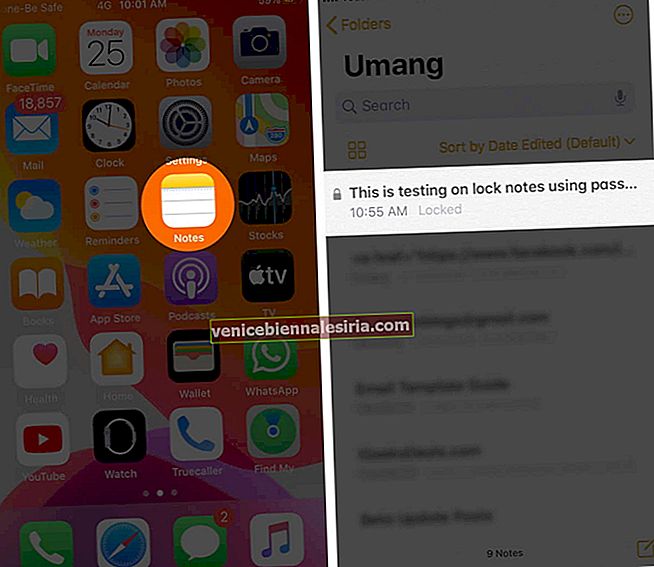
- Въведете паролата си или използвайте Face ID / Touch ID.
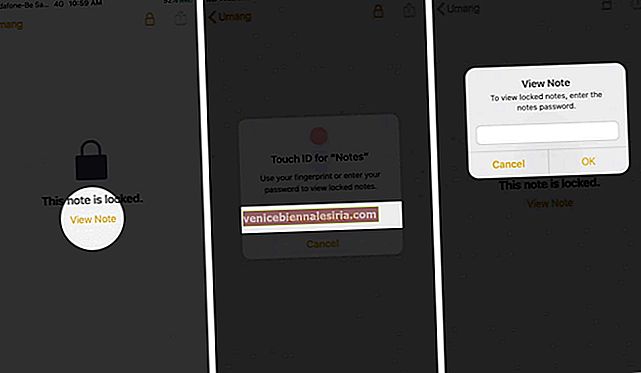
- Докоснете Share бутон
- Докоснете Премахване на заключване.
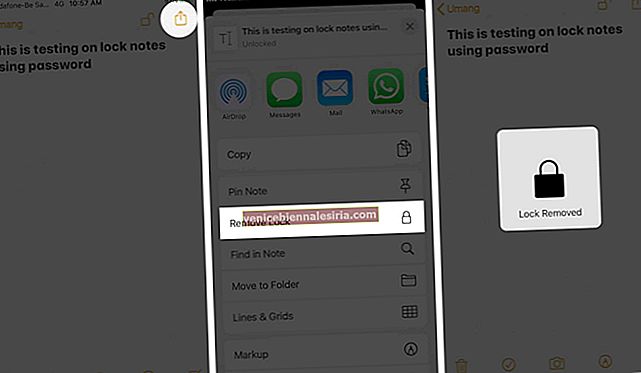
Ако решите да премахнете заключване от някоя от бележките си, промяната ще влезе в сила на всичките ви устройства, на които сте влезли със същия Apple ID.
Как да сменя паролата на Notes
- Отидете в Настройки → Бележки → Парола .
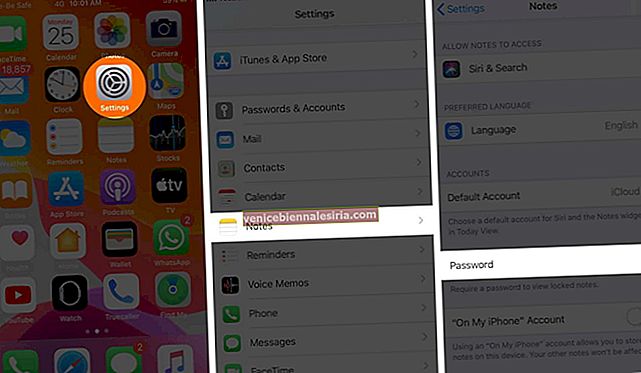
- Изберете Промяна на паролата.
- Въведете старата си парола и след това нова парола.
- Въведете новата си парола, като я въведете отново, и добавете подсказка, която да ви помогне да я запомните
- Докоснете Готово .
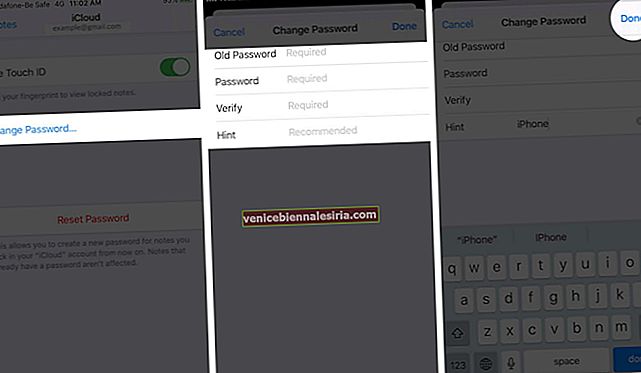
Забележка: Ако използвате повече от един акаунт, не забравяйте да изберете акаунта, който има паролата, която възнамерявате да промените.
Как да нулирам паролата за бележки
Когато нулирате паролата си за Бележки, това няма да повлияе на по-старите бележки, които преди са били заключени. За да отключите стари бележки, ще ви е необходима старата ви парола или можете да промените паролата, както е обяснено по-горе.
Възстановяването на вашата парола за Бележки означава, че ще използвате нова парола за всички нови бележки напред. Следователно това може да е начин да имате множество бележки с различни пароли. Ето как да го направите:
- Отидете в Настройки → Бележки и изберете P assword.
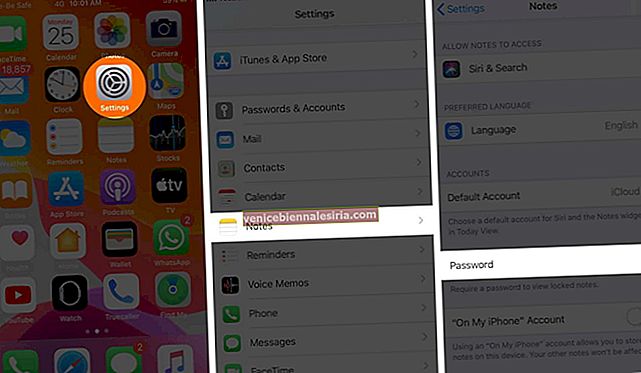
- Натиснете Reset Password.
- Ще трябва да въведете паролата си за Apple ID.
- Сега отново натиснете Reset Password .
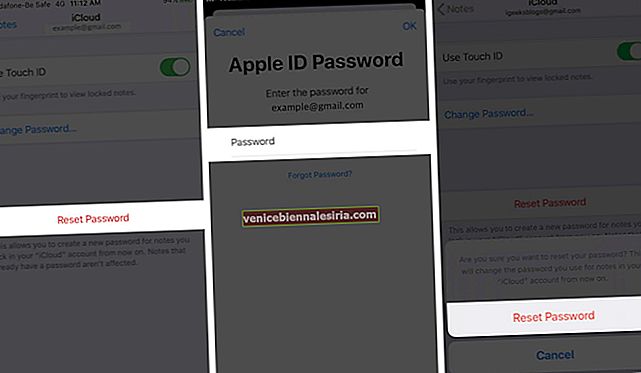
- Въведете нова парола и подсказка, която да ви помогне да я запомните
- Докоснете Готово
Забележка: Ако използвате повече от един акаунт, не забравяйте да изберете акаунта, който има паролата, която възнамерявате да нулирате.
Обобщаване
И така, предпочитате ли да заключвате бележки на вашия iPhone или iPad? Уведомете ни в коментарите по-долу. Друга добра характеристика на приложението Notes е възможността за възстановяване на изтрити бележки. Доста изящно!
Съдържание, което може да ви бъде полезно:
- Как да закачите бележка в горната част на вашия списък с бележки на iPhone, iPad, Mac
- Как да промените стила на хартията в приложението Notes на iPhone и iPad
- Търсете в приложението Notes на iPhone и iPad